La Arquitectura avanzada de sonido de Linux (ALSA) proporciona a las computadoras Linux soporte de audio. Las distribuciones populares como Ubuntu y Arch Linux lo ejecutan de forma predeterminada, por lo que es muy probable que lo estés usando ahora mismo para reproducir música a través de tus altavoces o auriculares.
En este artículo, le mostraremos dos formas de ajustar el volumen de esa reproducción utilizando las utilidades Alsamixer y Amixer.
Instalación
La instalación para este proyecto es mínima. Tanto Alsamixer como Amixer deberían llegar como parte del paquete Alsa-utils. Ejecute estos comandos para instalar ese paquete:
ubuntu:
sudo apt install alsa-utils
arco linux:
sudo pacman -S alsa-utils
alsamixer
La más fácil de usar de las dos utilidades es Alsamixer. Funciona como parte de una interfaz Ncurses, que le permite permanecer en la terminal pero proporciona una representación gráfica de su tarjeta de sonido y sus propiedades.
Ejecutar ese comando le mostrará algo como lo que se muestra en la siguiente imagen.

Aquí puede ver en la parte superior de mi pantalla el nombre de mi tarjeta de sonido, el tipo de vista en la que estoy y el elemento que está seleccionado actualmente. Puede cambiar esas opciones a su voluntad.
Selección de tarjeta de sonido
Puede seleccionar una tarjeta de sonido diferente presionando F6. Aparecerá un menú que muestra las tarjetas de sonido conocidas en su sistema. También puede ingresar el nombre de una tarjeta de sonido si no se muestra en el menú.
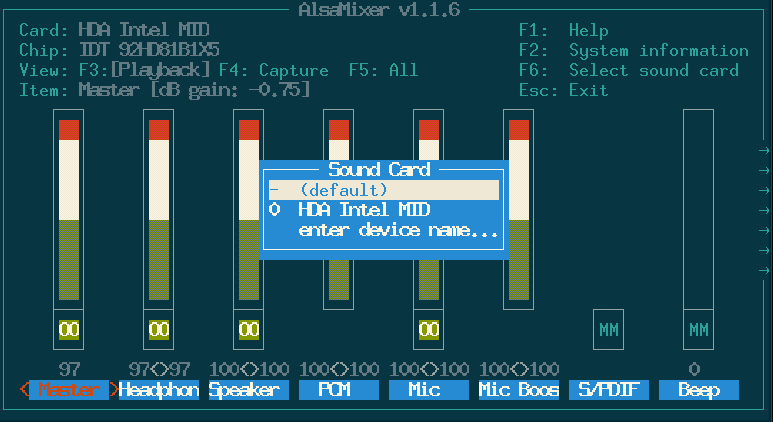
Puntos de vista
Puede cambiar su vista para ver diferentes controles sobre qué opciones de volumen puede controlar ALSA. El valor predeterminado que ve arriba es la vista «Reproducción». Puede elegir «Capturar» presionando F4 y «Todo» (que incluye «Reproducción» y «Capturar») presionando F5. Regrese a «Reproducción» con F3.
Vista «Capturar»
«Todo visto
Ajuste de movimiento y volumen
Cada tipo de vista puede tener más opciones de las que ve en las capturas de pantalla aquí. Muévase hacia la derecha y hacia la izquierda, respectivamente, a través de esas opciones presionando las teclas de flecha izquierda y derecha.
Ajuste cada volumen con Abajo o PgDown para reducir el volumen de un canal y Arriba o PgUp para aumentar el volumen.
Puede silenciar cualquier canal presionando m.
Consulte la vista completa de las opciones presionando F1 para obtener la pantalla que se muestra a continuación.
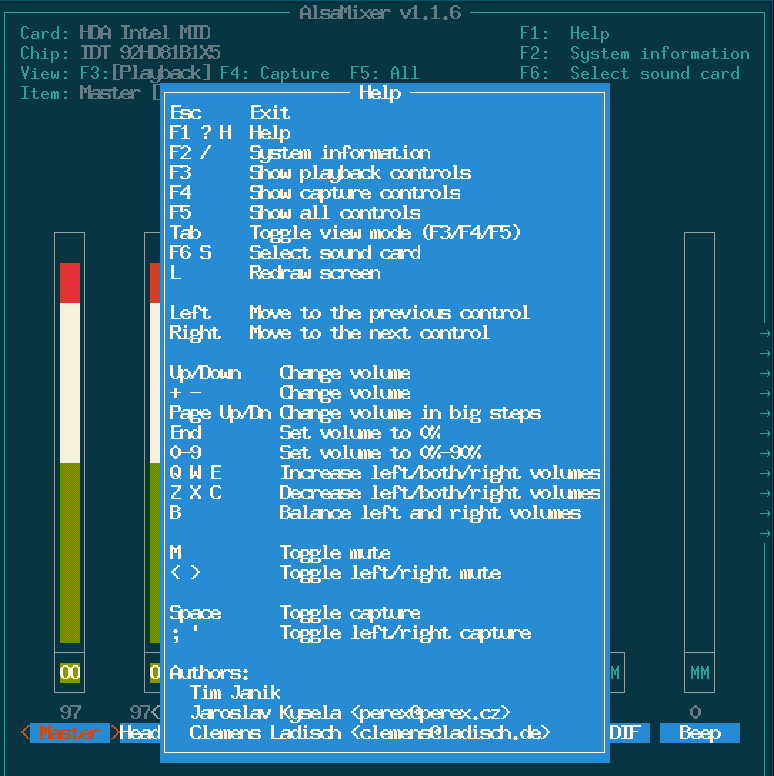
Amixer
Con Amixer no obtienes un entorno gráfico. En su lugar, utiliza comandos para configurar los distintos volúmenes de cada canal para sus tarjetas de sonido.
Vea sus opciones y comandos disponibles con amixer help.
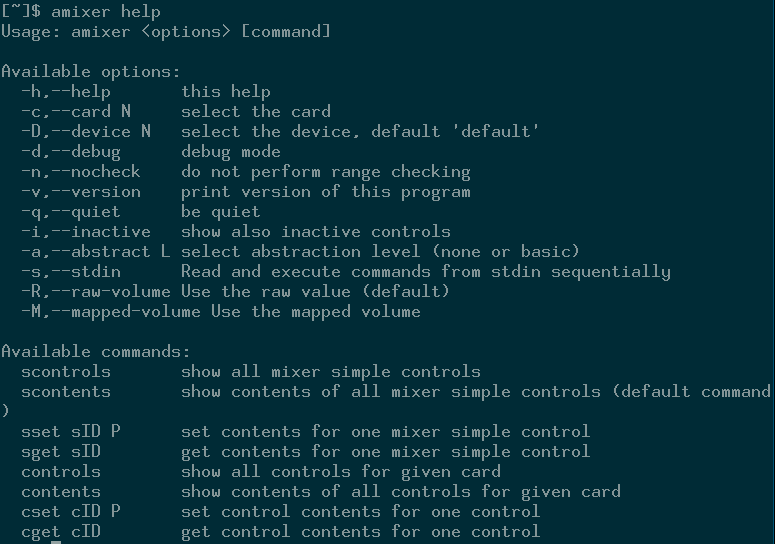
Luego mire sus controles disponibles con amixer scontrols.
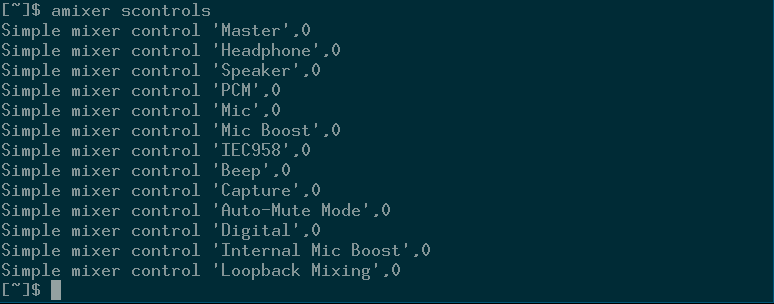
Estos son los controles de audio que puede cambiar. Puede ajustarlos con varios comandos que siguen el patrón básico de amixer -c <card-number> set <control> <value>.
- Configure el volumen maestro en la primera tarjeta de sonido al 100%:
amixer -c 0 set Master 100% - Establezca el volumen maestro en la segunda tarjeta de sonido al 50 %:
amixer -c 1 set Master 50% - Configure el volumen del micrófono en la primera tarjeta de sonido a cinco decibelios:
amixer -c 0 set Mic 5db - Aumente el volumen del micrófono en la primera tarjeta de sonido dos decibelios:
amixer -c 0 set Mic 2db+ - Silencie el control maestro en la primera tarjeta de sonido:
amixer -c 0 set Master mute - Active el control maestro en la primera tarjeta de sonido:
amixer -c 0 set Master unmute
La salida de estos comandos debería producir algo parecido a la siguiente imagen.

Hay más que puede hacer con un mezclador, incluida la configuración de sus volúmenes a un valor de hardware específico y la modificación de los canales de audio para cambiar, como los canales delantero, trasero, central y de woofer. Lea la página del manual con man amixer para profundizar en esos controles avanzados.
Conclusión
Ahora debería tener una comprensión básica de cómo usar Alsamixer y Amixer para controlar los niveles de volumen en su tarjeta de sonido.
Uso Alsamixer a menudo cuando cambio de los altavoces de escritorio a los auriculares de mi computadora portátil. Me salva los oídos varias veces a la semana. Puede encontrar usos similares para estas herramientas y, con suerte, las encontrará tan intuitivas y fáciles de usar como deberían ser.
